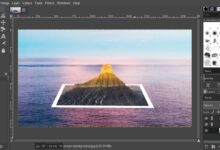Paint.NET est un éditeur d’images raster gratuit pour Windows qui est plus puissant que le logiciel Microsoft Paint par défaut, mais il lui manque certaines des fonctionnalités de Photoshop telles que les brosses personnalisées. Heureusement, un plug-in permet de créer et d’utiliser des brosses personnalisées dans Paint.NET.
Les instructions de cet article s’appliquent à la version 4.2 du logiciel de retouche d’images Paint.NET, à ne pas confondre avec le site web du même nom.
Contenu
Comment installer le plugin Paint.NET Custom Brushes
Paint.NET n’inclut pas de support intégré pour l’ajout de plugins, vous devez donc installer le paquet de plugins manuellement :
-
Téléchargez le pack de plugins gratuits pour Paint.NET
Ce pack contient plusieurs plugins qui ajoutent de nouveaux outils à Paint.NET, y compris du texte modifiable.
-
Fermez Paint.NET et ouvrez le fichier ZIP que vous avez téléchargé.
-
Copiez le Effets et FileTypes à l’intérieur du fichier ZIP.
-
Collez les dossiers que vous avez copiés dans le Paint.NET dans votre dossier Fichiers de programme.
-
La prochaine fois que vous lancerez Paint.NET, une nouvelle section appelée Outils apparaîtra dans le Effets où vous trouverez les nouvelles fonctionnalités ajoutées par le plugin.
Comment créer un pinceau personnalisé dans Paint.NET
La première étape consiste à créer un fichier ou à sélectionner un fichier image que vous souhaitez utiliser comme pinceau. Vous pouvez utiliser la plupart des types de fichiers image courants pour créer vos propres brosses, y compris les fichiers JPEG, PNG, GIF et Paint.NET PDN.
Si vous envisagez de créer vos propres brosses à partir de zéro, réglez le fichier image à la taille maximale que vous utiliserez la brosse. Réduire la taille de la brosse n’est généralement pas un problème, mais augmenter la taille de la brosse plus tard peut réduire la qualité. De plus, tenez compte des couleurs de votre pinceau personnalisé, car elles ne sont pas modifiables au moment de l’utilisation, sauf si vous souhaitez que le pinceau n’applique qu’une seule couleur.
Comment utiliser un pinceau personnalisé dans Paint.NET
Après avoir installé le plugin et choisi votre brosse personnalisée, vous êtes prêt à l’utiliser.
-
Aller à Couches > Ajouter une nouvelle couche pour mettre en place une couche séparée pour le travail au pinceau.
-
Aller à Effets > Outils > CreateBrushesMini.
-
Sélectionnez Ajouter un pinceau au sommet.
-
Sélectionnez le fichier image que vous souhaitez utiliser comme base du pinceau.
Toutes les brosses personnalisées que vous ajoutez seront affichées dans la colonne de droite de la boîte de dialogue des brosses personnalisées.
-
Définir le Taille des brosses.
-
Sélectionnez le Mode brosse:
- Couleur applique l’image originale sur la toile.
- Masque traite le pinceau comme un timbre. Vous pouvez définir une couleur en cliquant sur la case à droite, et le pinceau applique alors une forme solide qui correspond à la forme du pinceau rempli de la couleur sélectionnée.
Si la brosse n’a pas de fond transparent, la forme de la brosse sera un rectangle ou un carré, plutôt que la forme du graphique. Les fichiers PNG, GIF et PDN offrent un support pour les fonds transparents.
-
Définir le Vitesse. Une vitesse plus faible permet d’espacer les impressions du pinceau. Un réglage plus élevé, par exemple 100, peut produire un effet dense qui donne l’impression que la forme originale a été extrudée.
-
Cliquez à l’intérieur de la boîte pour appliquer votre pinceau personnalisé. Vous pouvez créer des zones denses de motifs ou simplement appliquer des « coups de pinceau » individuels.
-
Sélectionnez OK pour appliquer le nouveau travail de pinceau à l’image.
-
Votre dessin personnalisé apparaîtra dans son propre calque, ce qui vous permettra de le déplacer et de l’ajuster sans affecter les autres parties de l’image.
Pourquoi utiliser des pinceaux personnalisés dans Paint.NET ?
Vous pouvez utiliser le plugin de brosses personnalisées de Paint.NET pour appliquer rapidement des images individuelles sur une page ou pour créer des zones denses d’un motif. Cet outil est très utile pour stocker et appliquer des éléments graphiques que vous réutilisez régulièrement dans votre travail.